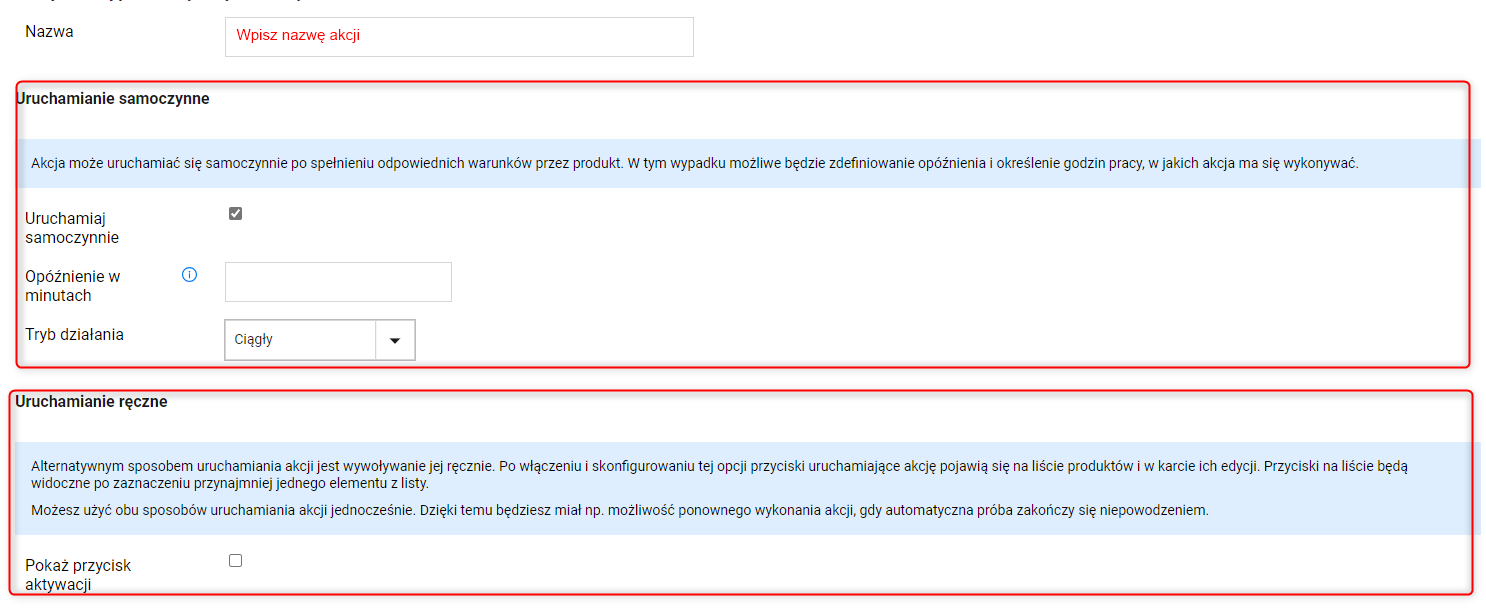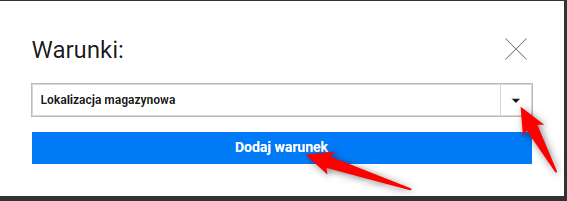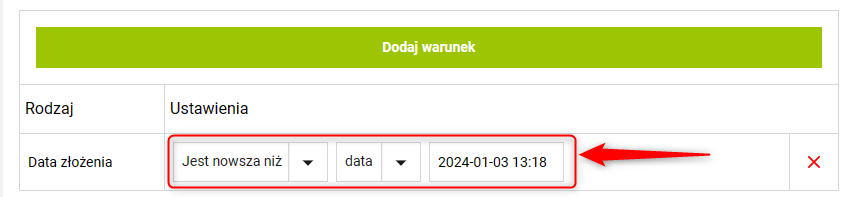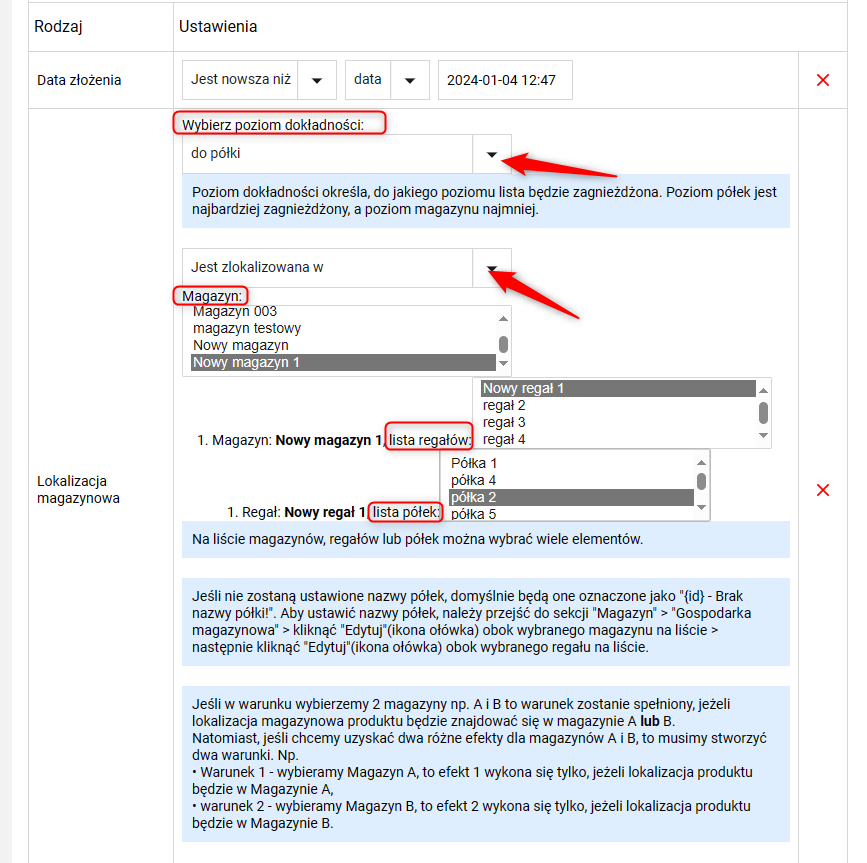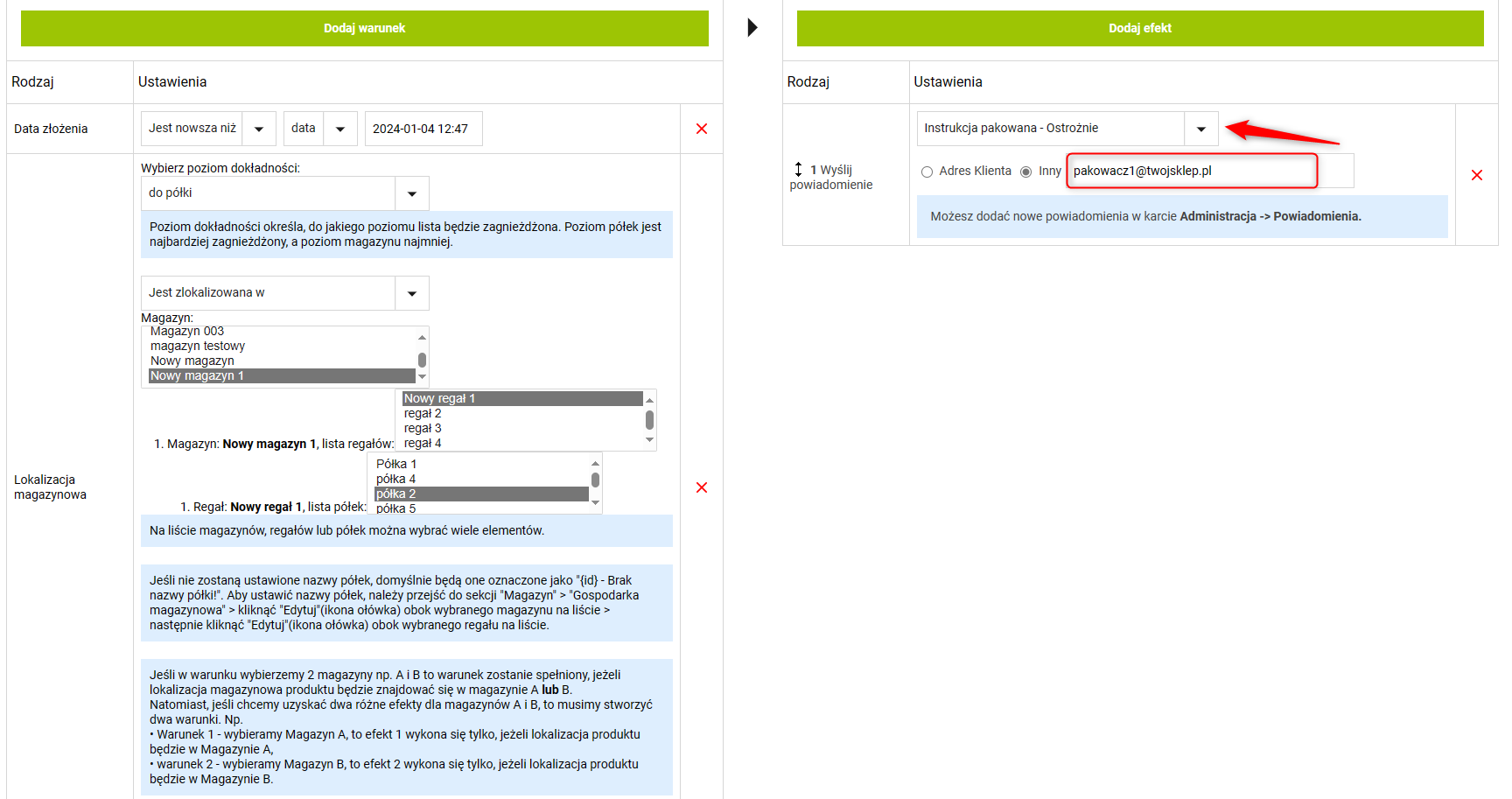Warunek Lokalizacja magazynowa w Sellasist umożliwia automatyzację działań w zależności od konkretnej lokalizacji magazynowej produktów w zamówieniu. Możesz skonfigurować różne akcje automatyczne, które będą uruchamiane na podstawie tego, czy produkty znajdują się na określonej półce, regale, czy w konkretnym magazynie.
Warunek ten pozwala na bardziej efektywne zarządzanie procesami magazynowymi, dostosowując działania sklepu do konkretnych warunków magazynowych.
- Automatyzacja działań w zależności od lokalizacji magazynowej może przyspieszyć procesy kompletacji i wysyłki zamówień.
- Umożliwia efektywniejsze zarządzanie zapasami poprzez automatyzację działań w zależności od lokalizacji produktów w magazynie.
- Możliwość dostosowania procesów wysyłkowych i ofert w zależności od dostępności produktów w konkretnych lokalizacjach
Przykłady zastosowania:
- Jeśli produkt znajduje się w określonym magazynie, system może automatycznie wysłać powiadomienie do odpowiedniego działu logistycznego.
- Instrukcja dla pakowaczy: W przypadku, gdy produkt znajduje się na konkretnej półce, system może wysyłać informację do pracowników magazynowych o specyficznych wymaganiach dotyczących pakowania.
Konfiguracja automatyzacji Lokalizacja magazynowa dla zamówień:
1. W zakładce Administracja ⇨ Automatyzacja ⇨Akcje dla zamówień
Lub Zamówienia ⇨ Akcje automatyczne
2. Na górze strony znajdziesz karty: Dziennik zdarzeń, Akcje dla asortymentu, Akcje dla zamówień.
W Dzienniku zdarzeń znajdziesz wszystkie wykonane akcje.
Możesz tu przeglądać raporty z ostatniego miesiąca i ręcznie uruchamiać akcje.
Kliknij Dodaj akcję automatyczną.

3. Uzupełnij nazwę akcji
Uwaga!
Jeżeli chcesz dodać nową akcję w Sellasist możesz wybrać między automatycznym uruchamianiem akcji po spełnieniu określonych warunków lub ręcznym aktywowaniem ich za pomocą przycisków (więcej o przyciskach: TUTAJ).
Możesz również użyć obu sposobów uruchamiania akcji jednocześnie. Dzięki temu będziesz miał np. możliwość ponownego wykonania akcji, gdy automatyczna próba zakończy się niepowodzeniem.
Dla uruchamiania samoczynnego:
4. Ustaw opóźnienie jej wykonania w minutach.
Opóźnienie określa czas, przez jaki wszystkie warunki muszą być spełnione, by akcja została wykonana. Dzięki temu można, np. sprawić, by produkty z zerowym stanem magazynowym zostały wyłączone dopiero wtedy, gdy ten stan utrzymuje się przez 5 dni. Jeżeli użyjesz opóźnienia nie może być ono niższe niż 2 minut.
4. Ustaw tryb działania akcji.
Masz do wyboru: tryb ciągły lub wybrane dni i godziny.
Wybrane dni i godziny: w tym trybie akcje będą wykonywane tylko w wybranych dniach i godzinach. Zdarzenia, które miałyby się wykonać poza nimi będą wstrzymywane i realizowane dopiero w wybranym czasie. Jeśli nie podasz godzin działania, akcja będzie mogła być wykonywana całą dobę.
Dzięki odpowiedniej konfiguracji możesz sprawić, by np. zamówienia trafiały do realizacji tylko w godzinach pracy Twojego magazynu.

5. Kliknij Dodaj warunek.
Wybierz warunek: Lokalizacja magazynowa.
Kliknij Dodaj warunek.
6. Możesz wybrać datę złożenia zamówienia, aby zastosować warunek do zamówień złożonych w określonym okresie.
Pamiętaj! Data jest ustawiana na czas tworzenia danej nowej akcji, tak aby nowa akcja była skierowana dla nowo wpływających zamówień. Jeżeli ustawisz datę wstecz, system sprawdzi wszystkie zamówienia z tego okresu i zastosuje do nich wybrany efekt akcji, co może być problematyczne dla zamówień już zrealizowanych.
7. Ustaw opcję warunku:
Wybierz poziom dokładności: Możesz określić, czy warunek ma dotyczyć konkretnej półki, regału, czy całego magazynu.
*Poziom półki jest najbardziej szczegółowy, a poziom magazynu najbardziej ogólny.
Określ statusu lokalizacji: Możesz ustawić warunek na Jest pusta/ Nie jest pusta/ Jest zlokalizowana w/ Nie jest zlokalizowana w.
Następnie wybierz odpowiedni magazyn z listy dostępnych magazynów oraz w zależności od wyboru poziomu dokładności: regał czy odpowiednią półkę.
Pamiętaj!
Wybór wielu lokalizacji: Na liście magazynów, regałów lub półek możesz wybrać wiele elementów. Jeśli wybierzesz np. dwa magazyny (A i B), warunek zostanie spełniony, jeśli lokalizacja magazynowa produktu znajduje się w jednym z tych magazynów.
Natomiast, jeśli chcesz uzyskać dwa różne efekty dla magazynów A i B, to musimy stworzyć dwa warunki. Np.
• Warunek 1 - wybieramy Magazyn A, to efekt 1 wykona się tylko, jeżeli lokalizacja produktu będzie w Magazynie A,
• warunek 2 - wybieramy Magazyn B, to efekt 2 wykona się tylko, jeżeli lokalizacja produktu będzie w Magazynie B.
Ustawienie nazw półek: Aby ustawić nazwy półek, przejdź do sekcji Magazyn ⇨ Gospodarka magazynowa i edytuj wybrane magazyny i regały.
6. Kliknij Dodaj efekt. Wybierz efekt z listy np. Wyślij powiadomienie i kliknij Dodaj efekt.
7. Wybierz odpowiednie powiadomienie. Jeżeli nie ma na liście dostępnego powiadomienia pamiętaj, że nowe powiadomienia tworzymy w zakładce Administracja ⇨ Powiadomienia.
8. Uzupełnij pozostałe informacje dot. adresu email. Jeżeli chcesz, aby powiadomienia przychodziły na skrzynkę pocztową np. pakowacza 1 wpisz jego adres email.
9. Kliknij Zapisz.
Dodatkowo, dla twojej wygody oraz oszczędności Twojego czasu masz możliwość tworzenia kopii utworzonych już wcześniej akcji.
Aby utworzyć kopię danej akcji przejdź do Administracja ⇨ Automatyzacja ⇨ edycja wybranej akcji automatycznej (Zamówienia ⇨ Akcje automatyczne ⇨ edycja wybranej akcji automatycznej), którą chcesz skopiować. Klikając Zapisz jako nowy - utworzysz jej kopię.